怎样用PS精修金属U盘发布时间:2019年10月24日 16:29
1.使用【PS】新建画布,拖入U盘原图,使用【钢笔工具】抠出U盘,【ctrl+J】复制出来。

2.将背景填充黑色,使用【钢笔工具】抠出需要精修的位置,转为选区,填充【黑色】。
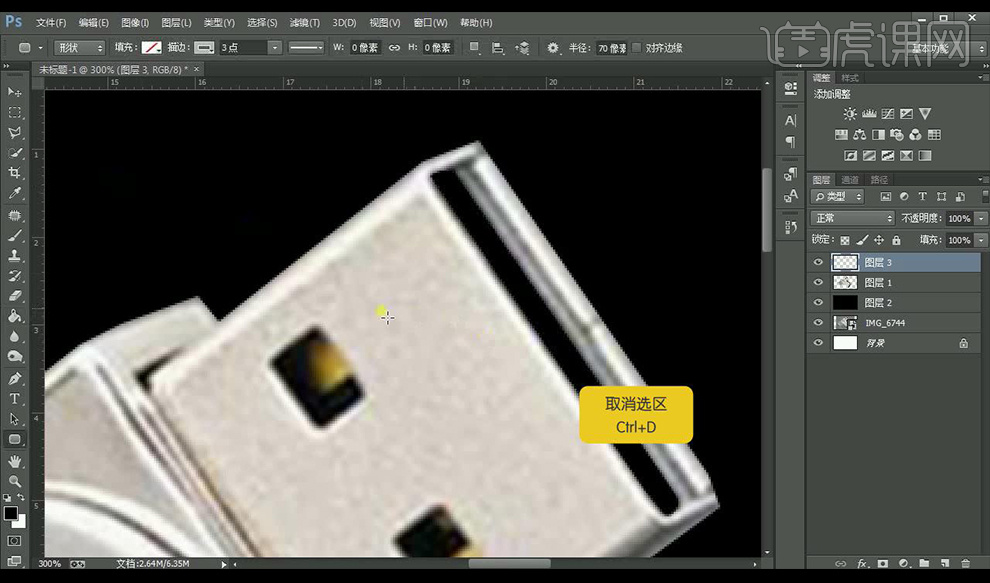
3.使用【矩形工具】绘制接口形状,进行调整贴合。
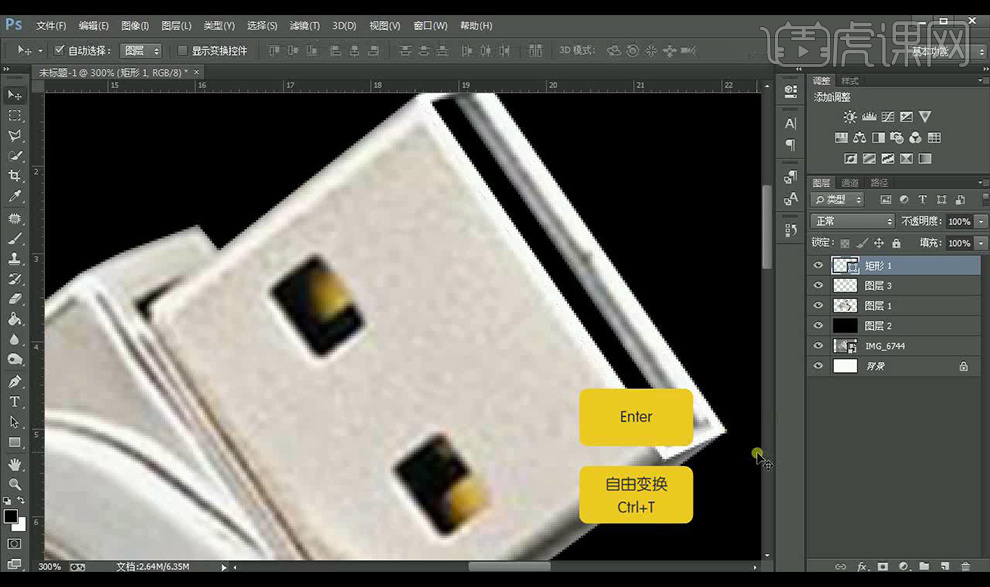
4.使用【钢笔工具】选中接口的几个面的选区,填充渐变色,调整如图所示。
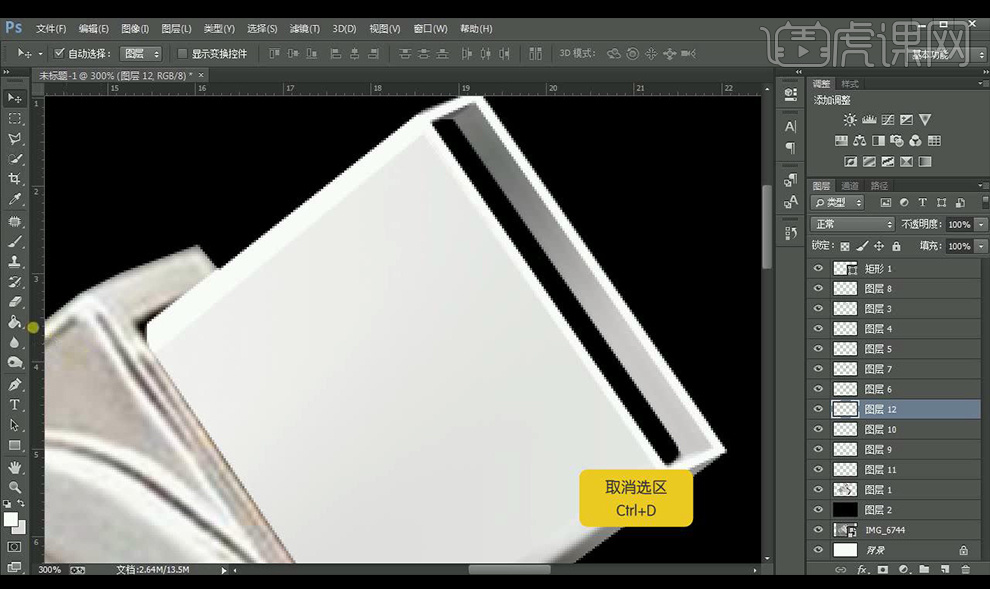
5.使用【钢笔工具】抠出电口的形状,进行删除,使用【矩形工具】绘制形状,使用【钢笔工具】绘制选区,进行调整。
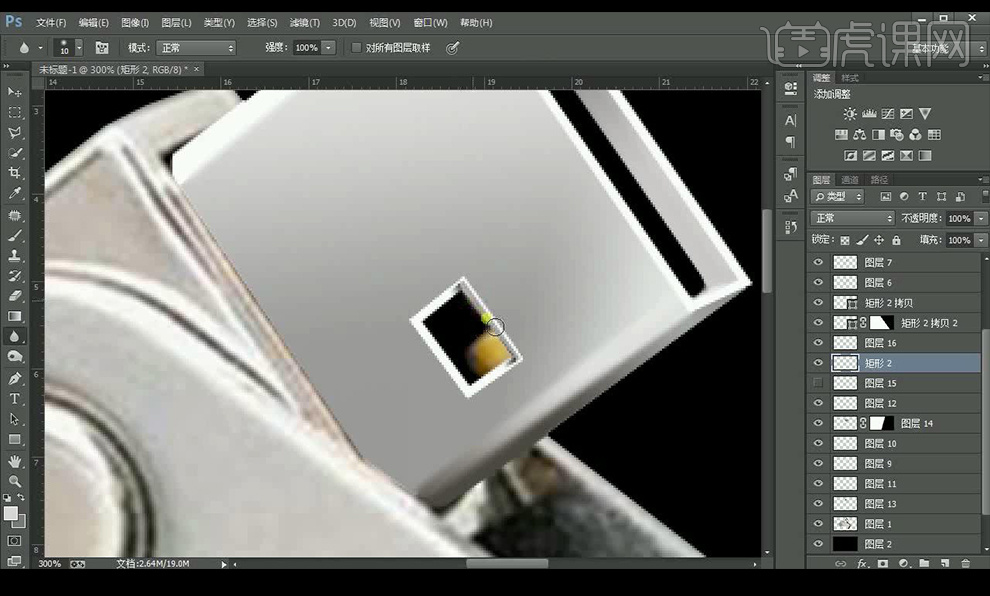
6.复制一层制作好的电口到另一边。
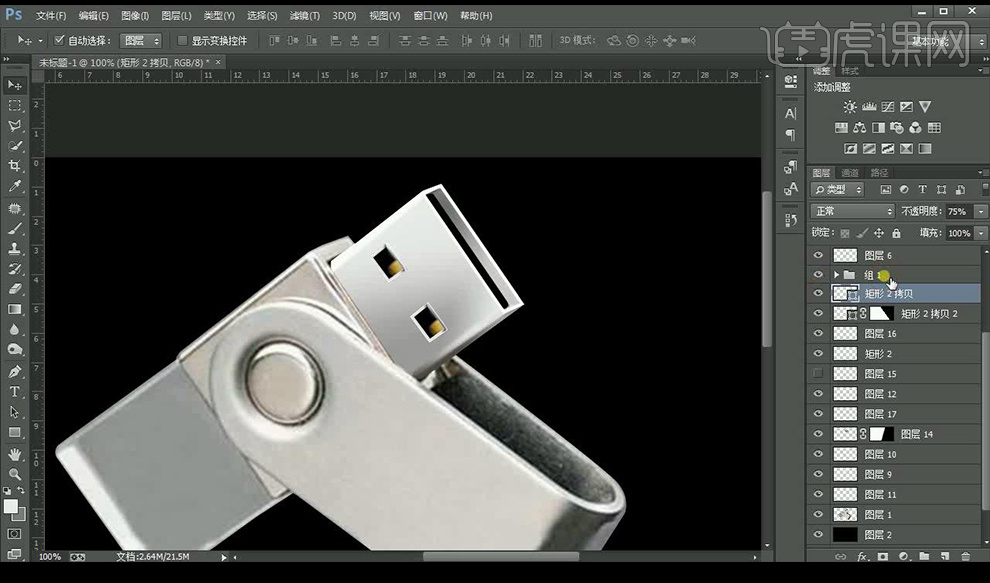
7.将制作的所有图层,进行编组,复制一层,合并所有图层,进行【添加杂色】。

8.调整【曲线】加强对比,调整【色彩平衡】调整如图所示。

9.继续使用【钢笔工具】抠选需要处理的部分,填充产品本身颜色,使用【渐变工具】拉渐变效果处理。

10.继续使用【钢笔工具】抠选U盘高光部分填充白色使用【渐变工具】拉渐变效果处理。

11.使用【钢笔工具】抠选U盘表面金属部分进行精修,填充产品本身颜色,使用【渐变工具】拉渐变效果处理,注意明暗关系。

12.对精修完的【曲线】进行调整,调整如图所示。

13.背景进行【添加杂色】,降低不透明度。

14.绘制椭圆,填充灰黑色,进行高斯模糊,当做投影效果。

15.调整细节,最终效果如图所示。

特别声明:以上文章内容仅代表作者本人观点,不代表虎课网观点或立场。如有关于作品内容、版权或其它问题请与虎课网联系。
500+精品图书
20G学习素材
10000+实用笔刷
持续更新设计模板













